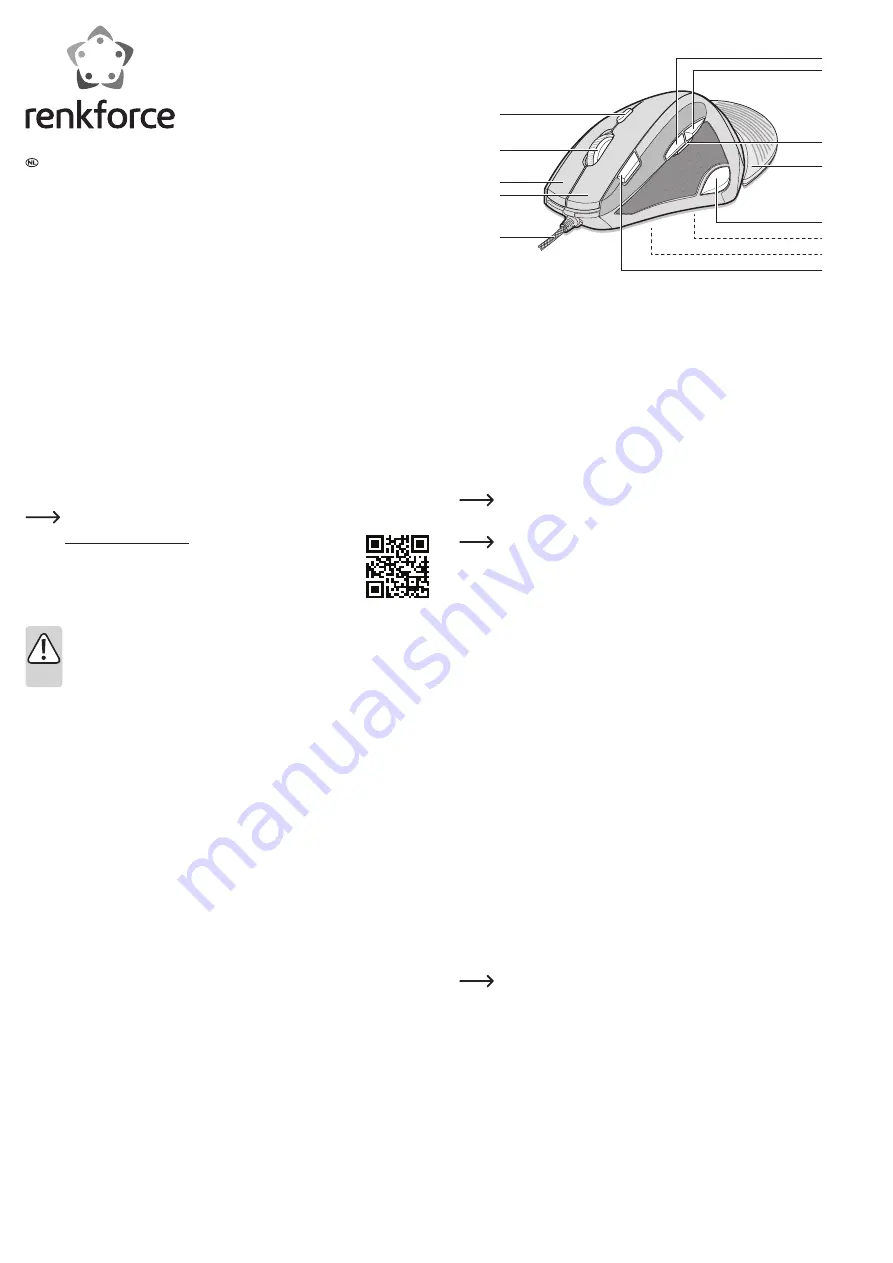
Gebruiksaanwijzing
USB-muis M910BU
Bestelnr.
1407918
Bedoeld gebruik
De USB-muis voor rechtshandigen is voorzien van 9 afzonderlijk progammeerbare toetsen en 2
scrollwielfuncties. Voor de programmering van de toetsen heeft u een extra software nodig, die
samen met het product wordt geleverd. De muis is bestemd voor het gebruik met het Windows
®
besturingssysteem.
In verband met veiligheid en normering (CE) zijn geen aanpassingen en/of wijzigingen aan dit
product toegestaan. Indien het product voor andere doeleinden wordt gebruikt dan hiervoor
beschreven, kan het product worden beschadigd. Bovendien kan bij verkeerd gebruik een
gevaarlijke situatie ontstaan met als gevolg bijvoorbeeld kortsluiting, brand, enzovoort. Lees de
gebruiksaanwijzing volledig door en gooi hem niet weg. Het product mag alleen samen met de
gebruiksaanwijzing aan derden ter beschikking worden gesteld.
Het product voldoet aan de nationale en Europese wettelijke voorschriften. Alle vermelde
bedrijfs- en productnamen zijn handelsmerken van de respectievelijke eigenaren. Alle rechten
voorbehouden.
Leveringsomvang
• Muis
• CD met besturingsprogramma
•
Gebruiksaanwijzing
Geactualiseerde gebruiksinstructies:
1. Open www.conrad.com/downloads in een browser of scan de afgebeelde
QR-code.
2. Kies het documententype en de taal en vul het productnummer in
het zoekveld in. Nadat u de zoekopdracht heeft uitgevoerd, kunt u de
weergegeven documenten downloaden.
Veiligheidsinstructies
Lees de gebruiksaanwijzing zorgvuldig door en let vooral op de veiligheidsinstructies.
Indien de veiligheidsinstructies en de aanwijzingen voor een juiste bediening in deze
gebruiksaanwijzing niet worden opgevolgd, kunnen wij niet aansprakelijk worden
gesteld voor de daardoor ontstane schade aan apparatuur of persoonlijk letsel.
Bovendien vervalt in dergelijke gevallen de garantie.
• Het apparaat is geen speelgoed. Buiten het bereik van kinderen houden.
•
Laat verpakkingsmateriaal niet zomaar rondslingeren. Dit kan gevaarlijk materiaal worden voor
spelende kinderen.
• Bescherm het product tegen extreme temperaturen, direct zonlicht, sterke schokken, hoge
luchtvochtigheid, vocht, ontvlambare gassen, dampen en oplosmiddelen.
• Het product mag uitsluitend in gesloten ruimten worden gebruikt, dus niet in de open lucht.
Contact met vocht, bijv. in de badkamer, moet absoluut worden voorkomen.
• Zet het product niet onder mechanische druk.
•
Als het niet langer mogelijk is het apparaat veilig te bedienen, stel het dan buiten bedrijf en zorg
ervoor dat niemand het per ongeluk kan gebruiken. Veilige bediening kan niet langer worden
gegarandeerd wanneer het product:
- zichtbaar is beschadigd,
-
niet langer op juiste wijze werkt,
-
tijdens lange periode is opgeslagen onder slechte omstandigheden, of
- onderhevig is geweest aan ernstige vervoergerelateerde druk.
• Behandel het apparaat met zorg. Schokken, botsingen of zelfs een val van een beperkte hoogte
kan het product beschadigen.
•
Neem alstublieft ook de veiligheids- en gebruiksaanwijzingen van alle andere apparaten in
acht die met het product zijn verbonden.
• Zorg dat de kabel niet wordt afgekneld, geknikt, door scherpe randen wordt beschadigd of op
andere wijze mechanisch wordt belast.
• Plaats de kabel zo, dat niemand erover kan struikelen.
•
Raadpleeg een expert wanneer u twijfelt over het juiste gebruik, de veiligheid of het aansluiten
van het apparaat.
• Onderhoud, aanpassingen en reparaties mogen alleen uitgevoerd worden door een expert of
in een daartoe bevoegde winkel.
•
Als u nog vragen hebt die niet door deze gebruiksaanwijzingen zijn beantwoord, neem dan
contact op met onze technische dienst of ander technisch personeel.
Bedieningselementen
1
2
3
4
5
6
7
8
9
10
11
12
13
1 Toets
aftastsnelheid
2 Scrollwiel (met toets)
3
Rechter
toets
4
Linker
toets
5 USB-kabel
6
Internet
-toets
7 Sensor
8 Gewichtenvak
9 Toets
volume-verminderen
10 Handsteun
11 Toets
volume-verhogen
12 Toets
terug
13 Toets
voorwaarts
Ter vereenvoudiging zijn de toetsenfuncties vet gemarkeerd en worden ook in de onderstaande tekst
zo gebruikt. De aanduidingen zijn niet aangebracht op het product. De
toetsenaanduidingen (functies)
baseren op de fabrieksinstellingen
en kunnen na installatie van de driver naar believen door de
gebruiker worden veranderd.
Ingebruikname
a) Aansluiting en oppervlakken
Plaats de muis op een glad, vlak en voldoende groot oppervlak. De optische
bewegingsherkenning van de USB-muis werkt door zijn functieprincipe niet op ieder
oppervlak. Vooral op spiegelende oppervlakken of glas is geen werking mogelijk.
Als u problemen constateert met de beweging van de muis, kunt u als test een
geschikte muismat gebruiken.
1.
Sluit de USB-stekker van de muis aan op een vrije USB-poort van uw computer.
2. Het besturingssysteem herkent nieuwe hardware en installeert de benodigde drivers
(zie alinea "c) Plug & Play"). Deze bevinden zich reeds in het besturingssysteem.
b) Handsteun
Tijdens het bedienen van de muis legt u uw hand op de handsteun (10). De steun kan worden
verwijderd. Ga als volgt te werk:
Verwijderen:
Houd de muis vast en trek de steun naar achteren eraf.
Aanbrengen:
1. Voer de beide punten van de steun in de uitsparingen aan de onderkant van de muis.
2.
Schuif de steun totdat hij vast klikt in richting van de kabel.
c) Plug & Play
De muis werkt zonder installatie van de driver als normale muis (toets
aftastsnelheid
(1),
linker
toets (4),
rechter
toets (3), scrollwiel (2)). Windows
®
installeert automatisch de noodzakelijke
driver.
Configureer bijv. de snelheid van de muis in de instellingen van uw besturingssysteem.
Voor de programmering en voor de verdere instellingen is de installatie van de driver noodzakelijk.
d) Gewicht
Binnenin de muis werden drie gewichten geplaatst, die de muis stabiliteit en centrifugaalkracht
verleent tijdens het bewegen. Afhankelijk van het gebruik kunnen de gewichten worden verwijderd
of geplaatst. Om gewichten te verwijderen of te plaatsen gaat u als volgt te werk:
1. Draai de muis om.
2.
Open de ronde afdekking van het gewichtenvak (8) in de richting van de pijl en verwijder de
afdekking.
3.
Verwijder de gewichten van de uitsparingen resp. plaats de gewichten in de uitsparingen.
4. Sluit de afdekking weer. Let erop, dat de afdekking slechts in één richting kan worden geplaatst.
e) Driver installeren
Belangrijk!
Zorg ervoor, dat de muis verbonden is met de computer, voordat u de driver
installeert.
1. Plaats de meegeleverde CD met bestruringsprogramma in de DVD-drive van uw computer.
2. Navigeer naar de DVD-drive en open het op de CD bevindende
"Setup.exe"
bestand.
3.
Volg de aanwijzingen van het installatieprogramma op en sluit de installatie af.
Instellingen
De muis wordt via het gebruikersinterface van de driver geprogrammeerd. Zoek naar het programma
"Gaming Mouse Driver" in de computerprogramma's en open het.
Er bestaat ook de mogelijkheid het gebruikersinterface via de taakbalk (mededelingen) op te roepen. Een
dubbele klik op het muissymbool opent het gebruikersinterface. Het muissymbool is alleen zichtbaar,
als het gebruikersinterface geactiveerd is (zichtbaar of niet zichtbaar).
Het gebruikersinterface kan via de taakbalk (mededelingen) als volgt worden gesloten: Rechter muisklik
op muissymbool > "Exit".


























